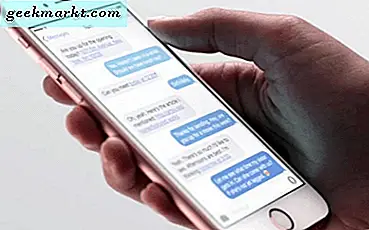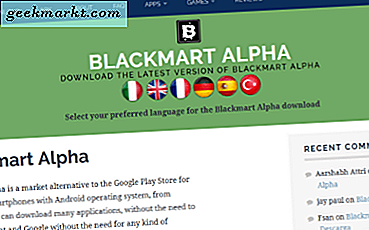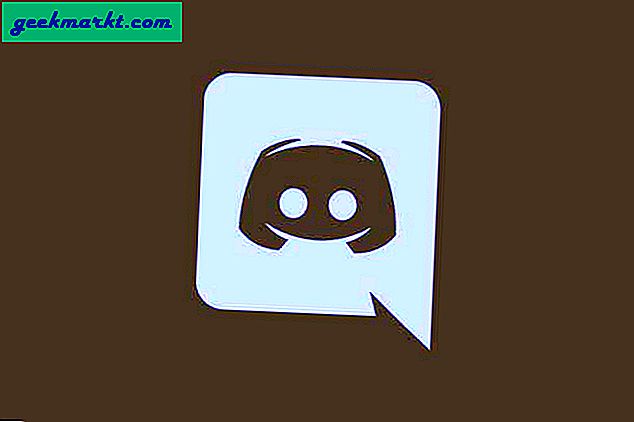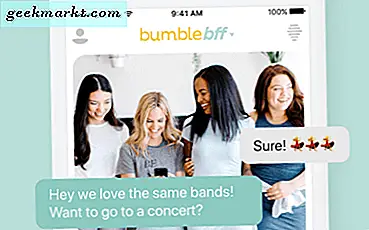आप में से अधिकांश जो Wordpress का उपयोग करते हैं, वे जानते होंगे कि आपके पेज पर टेबल जोड़ने का कोई मूल तरीका नहीं है। हाँ, आप Wordpress में टेबल जोड़ने के लिए TablePress जैसे तृतीय पक्ष प्लगइन्स का उपयोग कर सकते हैं, लेकिन यह ऐसा करने का सबसे कारगर तरीका नहीं है। प्लगइन्स न केवल आपके वेबपेज को धीमा करते हैं बल्कि सोर्स कोड को भी जटिल बनाते हैं। शुक्र है, प्लगइन का उपयोग किए बिना वर्डप्रेस में टेबल बनाने के कई तरीके हैं। आइए उनकी जांच करें।
पढ़ें:वर्डप्रेस में CSS Box शैडो कैसे जोड़ें
बिना प्लगइन के Wordpress में टेबल बनाएं
1. Google डॉक्स का उपयोग करना
मैं अपने लेख का पहला ड्राफ्ट बनाने के लिए Google डॉक्स का उपयोग करता हूं, क्योंकि यह न केवल Wordpress से अधिक प्रतिक्रियाशील है, बल्कि मुझे अन्य लेखकों के साथ सहयोग करने की भी अनुमति देता है। और सौभाग्य से, Google डॉक्स में एक टेबल्स फीचर भी बनाया गया है। आपको केवल Google डॉक्स में एक टेबल बनाना है, इसे प्रारूपित करना है, जिस तरह से आप चाहते हैं और फिर टेबल को Google डॉक्स से वर्डप्रेस के विजुअल एडिटर में कॉपी पेस्ट करें। हाँ, यह इतना आसान है। आइए इसे विस्तार से देखें।
अपने Google डॉक्स पृष्ठ पर जाएं और क्लिक करें बटन डालें मेनू बार पर। पर क्लिक करें टेबल और अपनी तालिका का आकार चुनें। आप 20×20 सेल तक की तालिका का चयन कर सकते हैं और मुझे लगता है कि यह पर्याप्त से अधिक है।
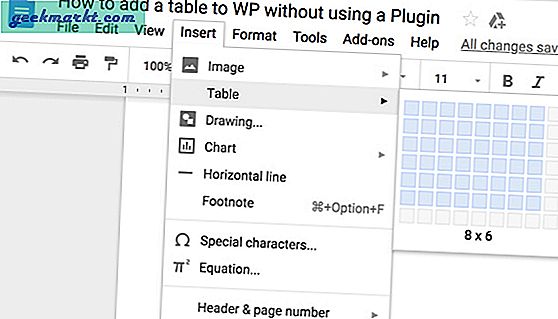
आकार का चयन करने के बाद, तालिका Google डॉक्स पृष्ठ पर दिखाई देती है। एक बार आपके पास रिक्त तालिका हो जाने के बाद, मैं अनुशंसा करता हूं कि आप इसे Google डॉक्स संपादक में भरना शुरू करें। इसका कारण यह है कि, आप Google डॉक्स पर पंक्तियों/स्तंभों को आसानी से अपडेट कर सकते हैं, जो बाद में आपके द्वारा Wordpress में ले जाने के बाद संभव नहीं होगा।
Google डॉक्स पर पंक्तियों और स्तंभों को जोड़ने के लिए।सेल पर राइट-क्लिक करें एक तालिका में और आपको सेल के बाएँ और दाएँ पक्ष में पंक्तियाँ/स्तंभ सम्मिलित करने के लिए कई विकल्प दिखाई देंगे।
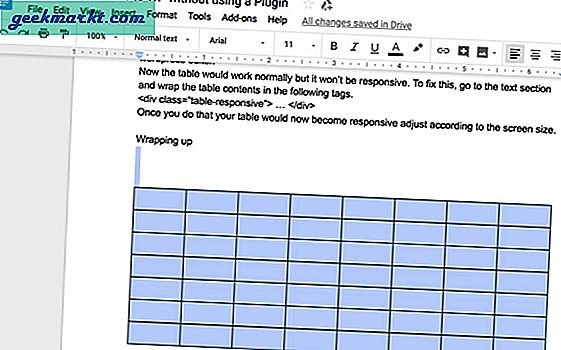
एक बार जब आप कर लेंगे,टेबल कॉपी करें कीबोर्ड पर माउस या एरो कीज़ का उपयोग करके क्षेत्र का चयन करके और इसे अपने वर्डप्रेस के विज़ुअल एडिटर में पेस्ट करें।
यह प्लगइन की आवश्यकता के बिना स्वचालित रूप से एक टेबल उत्पन्न करता है, बहुत अच्छी चीजें। आप वर्डप्रेस एडिटर में टेबल के कोने को टैप करके अपने पेज के लेआउट से मेल खाने के लिए पूरी टेबल का आकार बदल सकते हैं।
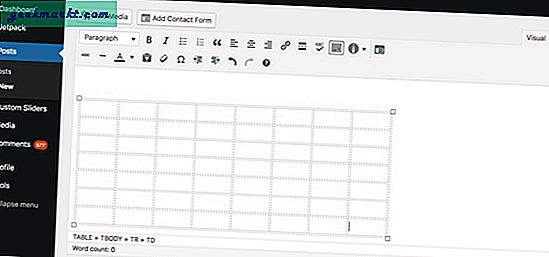
सीमाओं
जबकि Google डॉक्स तालिका पद्धति बहुत आसान है, कुछ सीमाएँ हैं। आप नहीं कर सकते अलग-अलग कक्षों का आकार बदलें, रंग, और तालिका भी उत्तरदायी नहीं है. मतलब आपकी तालिका मोबाइल उपकरणों पर ठीक से फिट नहीं होगी और पृष्ठ की सीमाओं से बाहर निकल जाएगी। अगली विधि उस समस्या को ठीक करती है।
2. एक ऑनलाइन टेबल जनरेटर का उपयोग करना
जैसा कि मैंने कहा, आप एक टेबल जोड़ने के लिए कई तरीकों का उपयोग कर सकते हैं और बहुत सारे अच्छे ऑनलाइन टेबल जेनरेटर हैं। ये ऑनलाइन टेबल एडिटर तब उपयोगी होते हैं जब आप एक बड़ी और जटिल टेबल के साथ काम कर रहे होते हैं। आपको बस इतना करना है कि अपने लिए एक सही ऑनलाइन टेबल जनरेटर ढूंढें, टेबल आयाम सेट करें, टेबल सामग्री दर्ज करें, और सामग्री को वर्डप्रेस संपादक में कॉपी करें।
सभी ऑनलाइन टेबल जेनरेटर ठीक काम करते हैं और मुझे व्यक्तिगत रूप से रिस्पॉन्सिव टेबल जेनरेटर पसंद है क्योंकि यह एक सरल लेआउट और साथ-साथ एक त्वरित पूर्वावलोकन प्रदान करता है। और सबसे अच्छा हिस्सा है, सभी टेबल उत्तरदायी हैं, जिसका अर्थ है कि यदि स्क्रीन पूर्ण सामग्री प्रदर्शित करने के लिए बहुत छोटी है, तो तालिका एक क्षैतिज स्क्रॉलबार प्रदर्शित करेगी।
आप या तो दर्ज कर सकते हैं डेटा मैन्युअल रूप से, इसे एक्सेल शीट से पेस्ट करें या HTML टेबल कोड पेस्ट करें और इसे संपादित करें।
इस उदाहरण के लिए, हम इसे मैन्युअल रूप से करेंगे। आरंभ करने के लिए, मुखपृष्ठ पर डेटा दर्ज करें विकल्प पर क्लिक करें, और तालिका आकार का चयन करें, और फिर कक्षों में तालिका सामग्री दर्ज करें। तालिका शीर्षलेख के रूप में पहली पंक्ति/स्तंभ रखने के लिए आपको चेकलिस्ट के रूप में और विकल्प मिलते हैं।
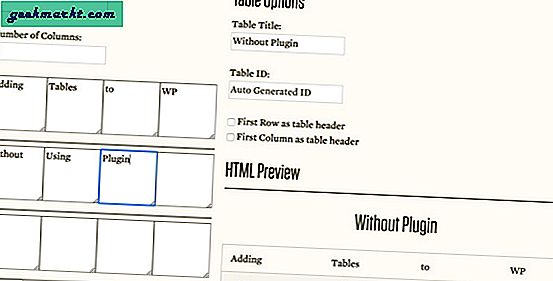
एक बार जब आप परिवर्तन कर लेते हैं और तालिका से खुश हो जाते हैं। पृष्ठ को नीचे स्क्रॉल करें, और कॉपी करें एचटीएमएल आउटपुट आपके पृष्ठ के आपके क्लिपबोर्ड पर।
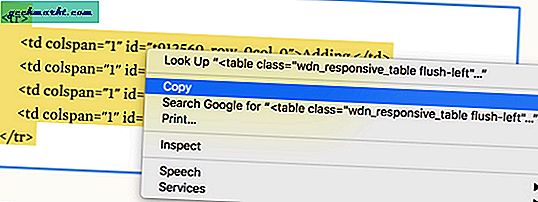
अगला, आगे बढ़ें वर्डप्रेस पोस्ट, जहां आप इस तालिका को शामिल करना चाहते हैं, वहां पर क्लिक करें टेक्स्ट HTML टेक्स्ट एडिटर पर स्विच करने के लिए टैब। अब, आपको बस इसे Wordpress Editor में पेस्ट करना है और परिवर्तनों को सहेजना है। आपकी तालिका पृष्ठ पर दिखाई देगी और स्क्रीन के आकार के अनुसार समायोजित होगी।
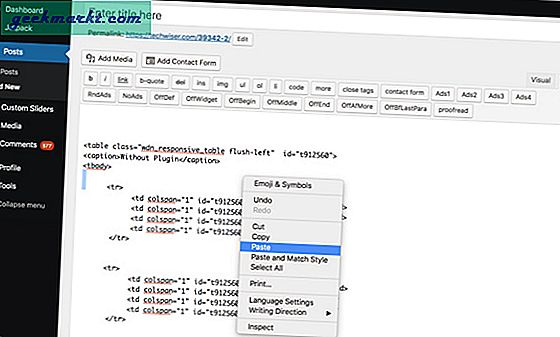
संपादक की मेज थोड़ी टेढ़ी-मेढ़ी दिखती है लेकिन यह ठीक है। एक बार, आप पृष्ठ को सहेज लेते हैं, यह पृष्ठ आयामों के अनुकूल हो जाएगा। जैसे-जैसे स्क्रीन का आकार कम होता जाता है, तालिका सिकुड़ती जाती है। निश्चिंत रहें, आपकी तालिका किसी भी डिवाइस पर पेज लेआउट को बर्बाद नहीं करेगी।
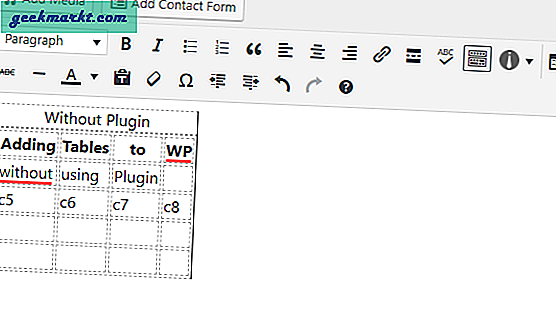
3. एक और ऑनलाइन टेबल जेनरेटर
अंत में, आप रैपिडटेबल्स का भी उपयोग कर सकते हैं, यह पिछले वाले की तुलना में अधिक अनुकूलन प्रदान करता है। यह टेबल जेनरेटर HTML में टेबल बनाता है ताकि इसे ज्यादा कोडिंग विशेषज्ञता की आवश्यकता न हो, आप बस इसे अपने पेज के कोड में कॉपी और पेस्ट कर सकते हैं और यह अच्छा है।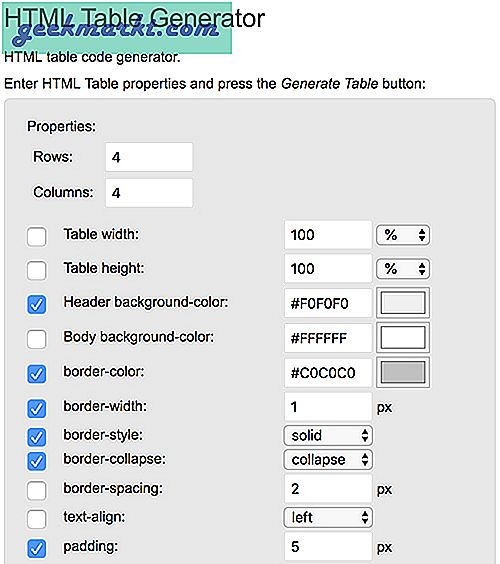
हम चरणों का पालन करेंगे और हमारी तालिका बनाएंगे, आप पृष्ठभूमि रंग, सीमा रंग, सीमा, शैली, पैडिंग इत्यादि को अनुकूलित कर सकते हैं। अपनी कस्टम तालिका बनाने के बाद, सामग्री को वर्डप्रेस संपादक में कॉपी करें।
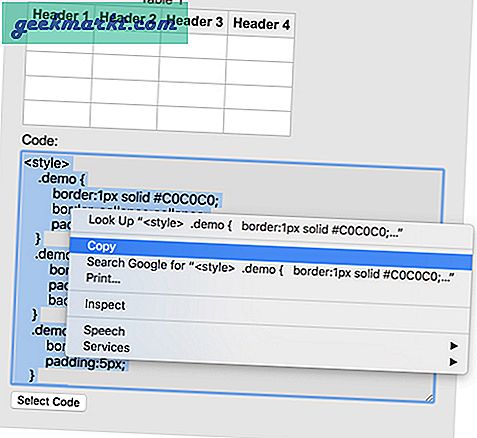
तालिका नीचे दिए गए चित्र की तरह दिखती है और इसमें सभी अनुकूलित पैरामीटर हैं। हालाँकि आपको संपादक में परिणाम दिखाई नहीं दे सकते हैं, यदि आप पूर्वावलोकन की जाँच करते हैं तो आपको अद्यतन तालिका दिखाई देगी।
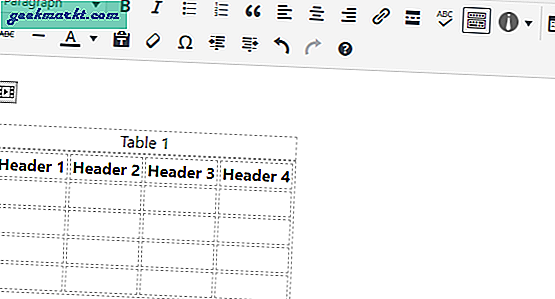
बिना प्लगइन के Wordpress में टेबल बनाने का सबसे अच्छा तरीका?
ये कुछ तरीके थे जिनसे हम बिना किसी प्लगइन का उपयोग किए Wordpress में एक टेबल जोड़ सकते हैं। अब, यदि आपको तालिका बनाने के लिए एक त्वरित उपकरण की आवश्यकता है, तो आप Google डॉक्स का उपयोग कर सकते हैं। इससे आसान नहीं होता है। उत्तरदायी तालिका जनरेटर की विशेष रूप से अनुशंसा की जाती है जब आप एक ऐसी तालिका चाहते हैं जो विभिन्न स्क्रीन आकारों के अनुकूल हो। रैपिडटेबल्स, हालांकि उत्तरदायी नहीं है, आपको अधिक अनुकूलन विकल्प मिलते हैं। आप तय कर सकते हैं कि आप किस विधि का उपयोग करेंगे और शायद हमें टिप्पणियों में बताएं।
पढ़ें:वर्डप्रेस पर 2 फैक्टर ऑथेंटिकेशन कैसे इनेबल करें